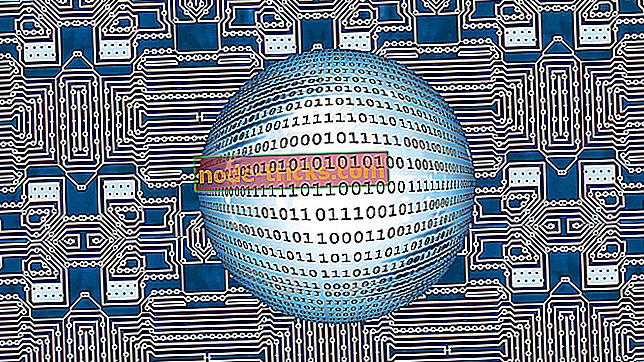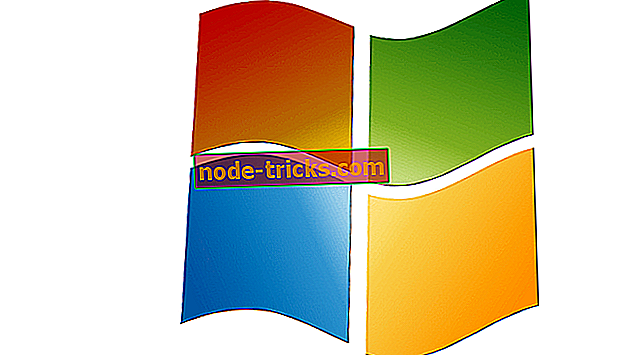Kuinka liittää sovelluksia Käynnistä-valikon vasemmalle puolelle Windows 10: ssä
Nopea pääsy usein käytettyihin sovelluksiin on tärkeää, joten haluat ehkä liittää ne tehtäväpalkkiin tai Käynnistä-valikkoon.
Jos et ole varma, miten se tehdään, lue tämä opas. Aiomme selittää, miten voit liittää minkä tahansa sovelluksen Käynnistä-valikon vasemmalle puolelle Windows 10: ssä.
Vaiheet käynnistää sovellukset Käynnistä-valikon vasemmalle puolelle
Pin-Start-komento on ollut käytettävissä Windowsin aiemmissa versioissa, mutta nyt se toimii hieman eri tavalla. Jos käytät Pin-Start- komentoa, se kiinnittää sovelluksen Käynnistä-valikon oikealle puolelle, ei vasemmalle - kuten aiemmissa Windows-versioissa.
Jos esimerkiksi yrität siirtyä “Kaikki sovellukset” -luetteloon ja yrittää vetää ja pudottaa sovelluksen Käynnistä-valikon vasemmalle puolelle, et voi tehdä sitä. Sovellusten luettelo korvataan "Kaikki sovellukset" -luettelolla.
Kuten voitte nähdä, tämä voi olla joskus hieman turhauttavaa, mutta ei tarvitse huolehtia, koska on olemassa muutamia ratkaisuja, joita voit kokeilla.
Vaihe 1 - Vedä sovellus takaisin oletusarvoiseen Käynnistä-valikkoluetteloon
- Avaa Käynnistä-valikko ja siirry kohtaan Kaikki sovellukset.
- Etsi Kaikki sovellukset -osiosta sovellus, jonka haluat liittää Käynnistä-valikon vasemmalle puolelle.
- Napsauta hiiren vasenta painiketta ja pidä sitä alhaalla ja vedä haluamaasi sovellusta alaspäin Käynnistä-valikon alareunaan.
- Älä vapauta hiiren vasenta painiketta ja odota muutama sekunti, kunnes Takaisin-painike vie edelliseen luetteloon.
- Vapauta hiiren vasen painike ja pudota sovellus haluamaasi paikkaan.
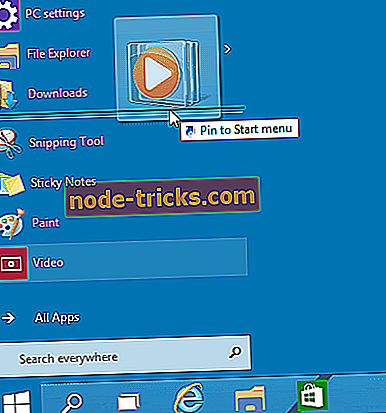
Vaihe 2 - Siirrä sovellus oikealta puolelta Käynnistä-valikon vasemmalle puolelle
- Avaa Kaikki sovellukset -luettelo ja etsi haluamasi sovellus.
- Napsauta sitä hiiren kakkospainikkeella haluamaasi sovellukseen ja valitse Pin to Start -vaihtoehto. Hakemuksesi on liitettävä Käynnistä-valikon oikealle puolelle.
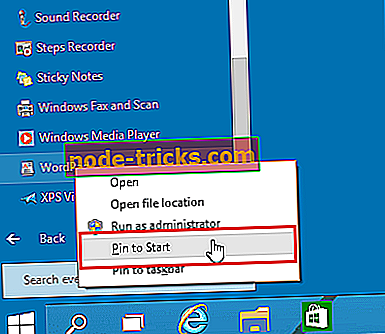
- Etsi nyt kiinnitetty sovellus oikealla puolella ja vedä ja pudota se Käynnistä-valikon vasemmalle puolelle.
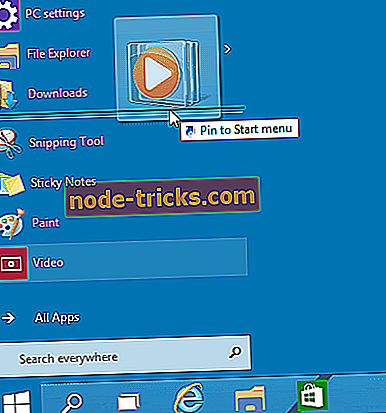
Se on se, tiedät nyt, miten voit liittää minkä tahansa sovelluksen tai kansion Käynnistä-valikkoon. Jos sinulla on kommentteja, tai ehkä tiedät toisen tavan liittää sovelluksia Käynnistä-valikkoon, vain päästä alla oleviin kommentteihin.
Päivitys : Kaikki menetelmät, joilla voit liittää sovellukset Internet-etusivun valikon vasemmalle puolelle, eivät enää toimi. Tällä hetkellä ei ole "Käynnistä-valikon vasenta puolta".
Itse asiassa kirjoituksen aikana edellä kuvatut menetelmät toimivat. Microsoft kuitenkin otti käyttöön uusia Windows 10 OS -versioita, jotka eivät enää tue säätämistä.
LÄHETTÄVÄT TIEDOT TARKISTA OUT:
- Korjaus: Käynnistä-valikko ei toimi Windows 10: ssä
- Täysi korjaus: Käynnistä-valikko katoaa Windows 10: ssä, 8.1: ssä ja 7: ssä
- Voit nyt ryhmittää Käynnistä-valikon laatat Windows 10 -kansioihin
Toimittajan huomautus: Tämä viesti julkaistiin alunperin marraskuussa 2015, ja siitä on päivitetty tuoreutta ja tarkkuutta.

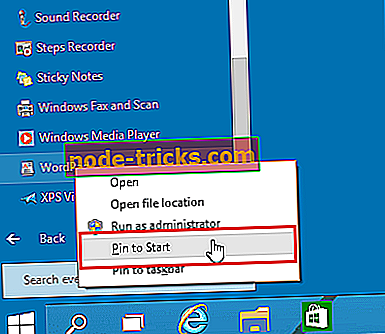

![7 parhaista VPN: istä Fortniteille [2019 Lista]](https://node-tricks.com/img/vpn/336/7-best-vpns-fortnite-3.jpg)